3DMax如何制作气球?
我们在举办活动或者在喜庆的日子里都会准备气球来营造温馨的气氛。那么,在3DMax软件中,气球模型又应该如何制作呢?下面我就带大家了解一下,3DMax如何制作气球。希望对大家有所帮助,感兴趣的小伙伴可以关注了解下。
工具/软件
电脑型号:联想(lenovo)天逸510s; 系统版本:Windows7; 软件版本:3DMax2012
方法/步骤
第1步
打开3DMax2012软件,点击【创建】-【图形】-【线】,在作图区域绘制出一条线。点击【点】图标,选中图示三个点并进行平滑圆化处理(如图所示);
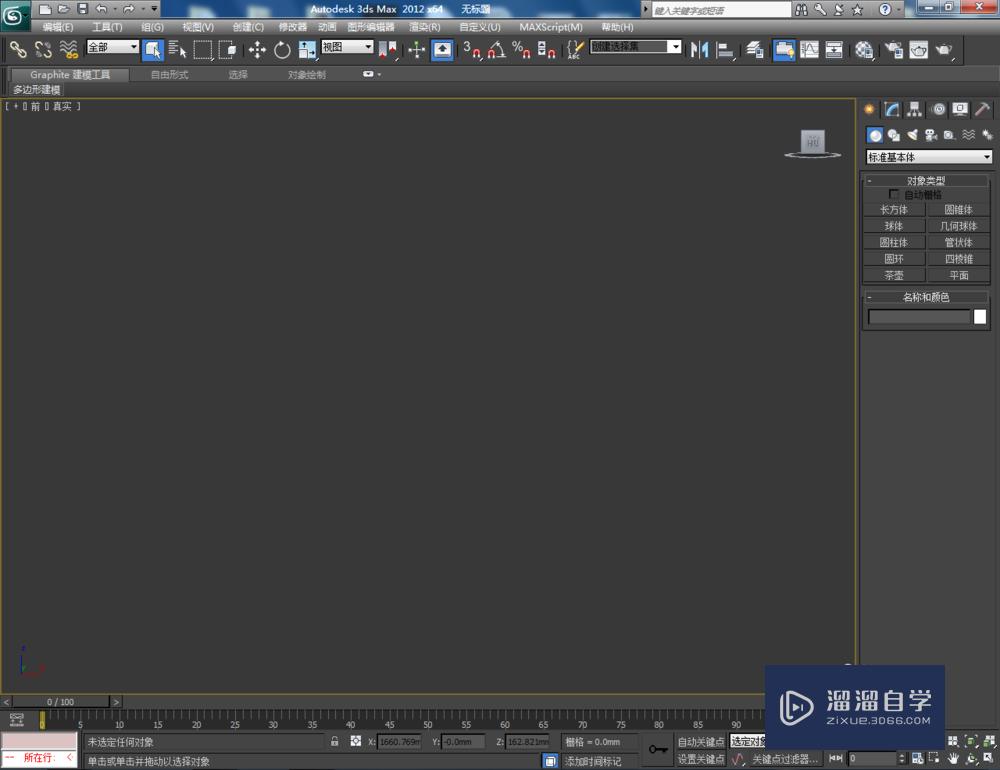


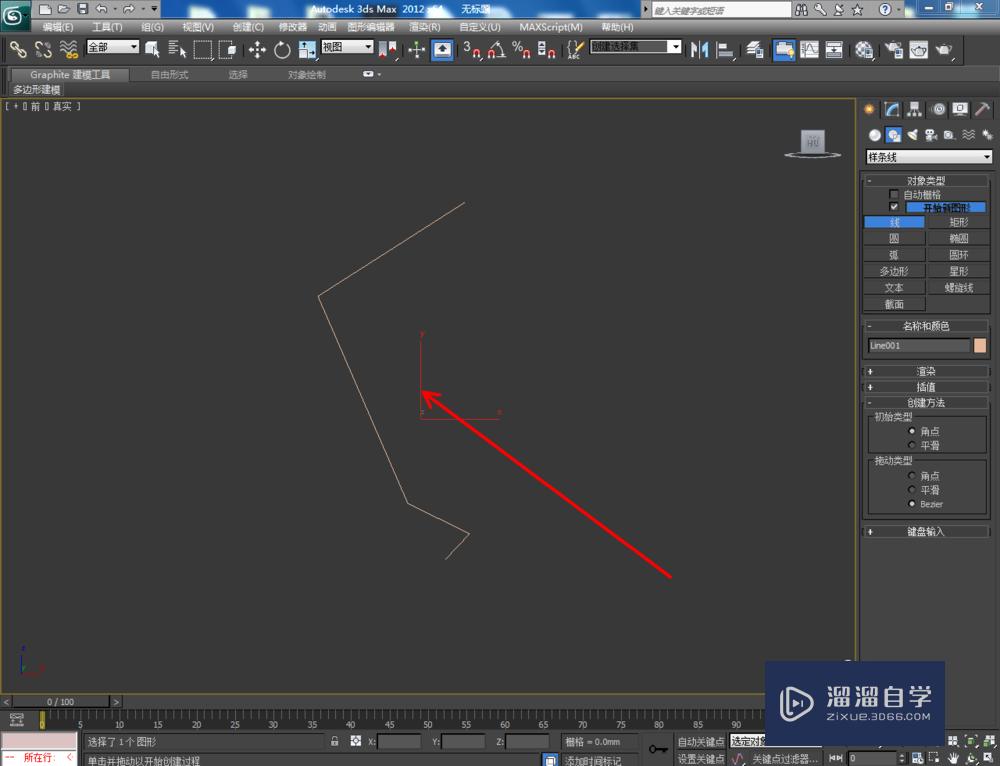

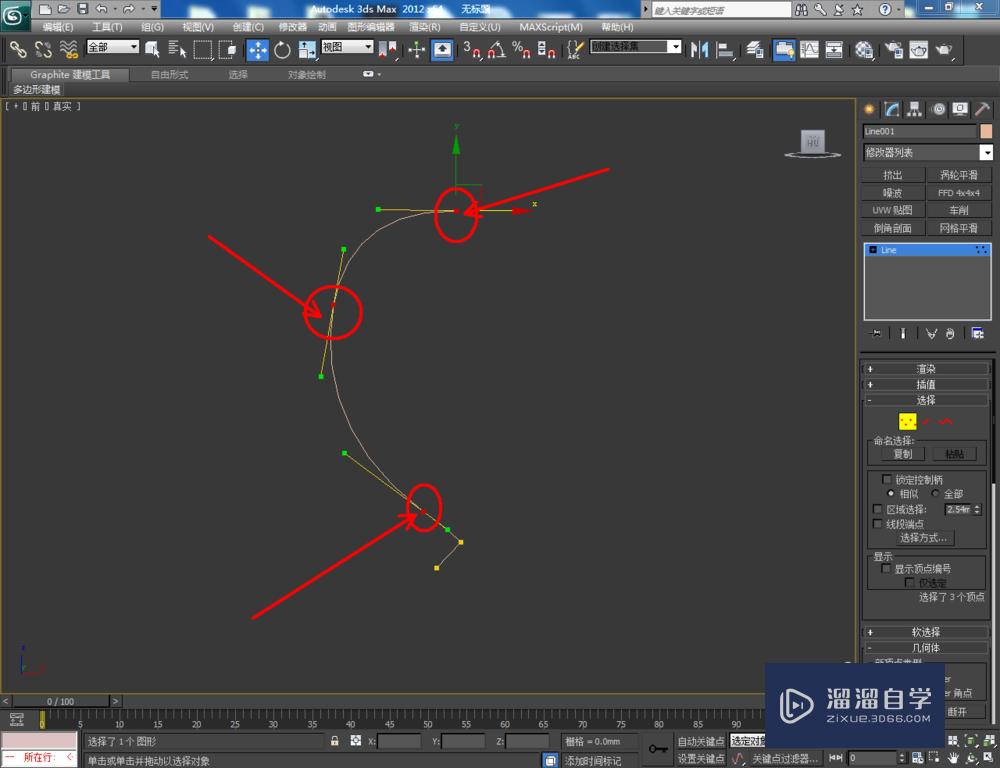
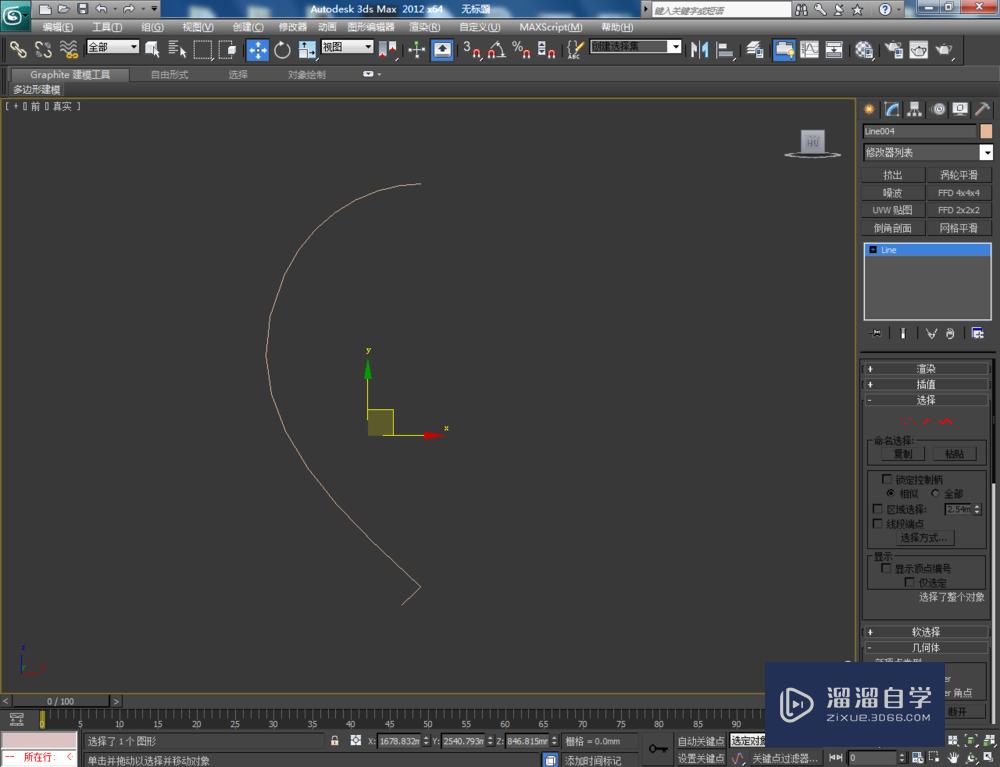
第2步
点击【修改】-【配置修改器集】,弹出配置修改器集选项栏,找到【车削】并将其拉动到右边的选项栏中,点击【确定】将车削调出;

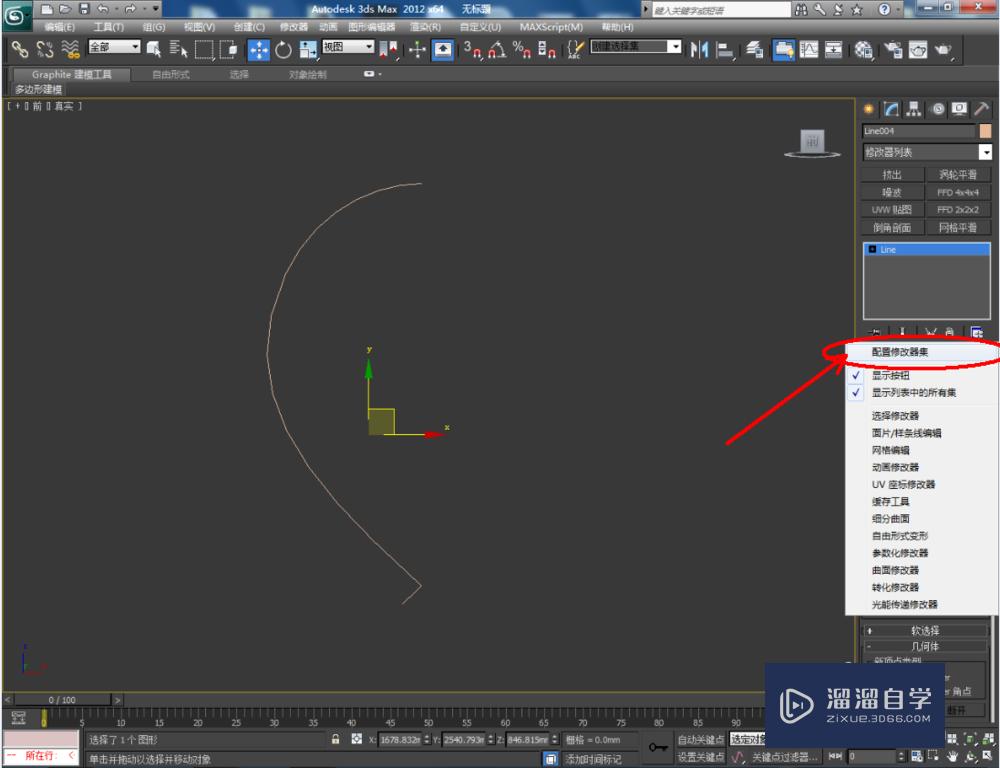


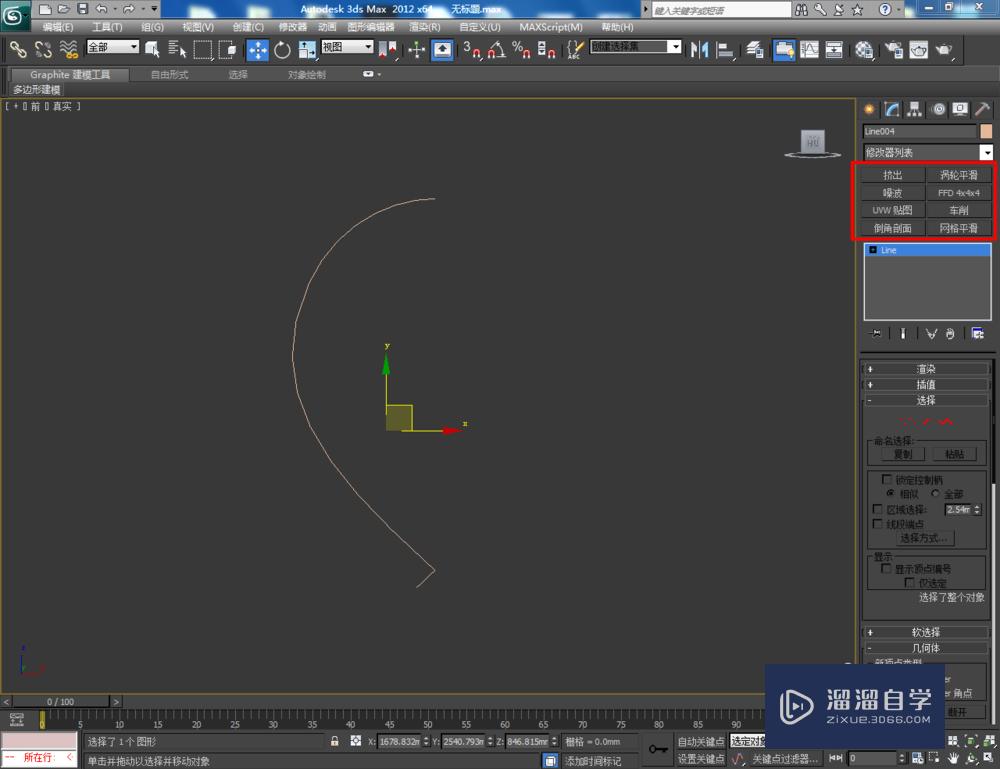
第3步
选中图案,点击【修改】-【车削】,勾选【焊接内核】分段数设置为:50后,点击【最大】,建立起气球模型基本体(如图所示);
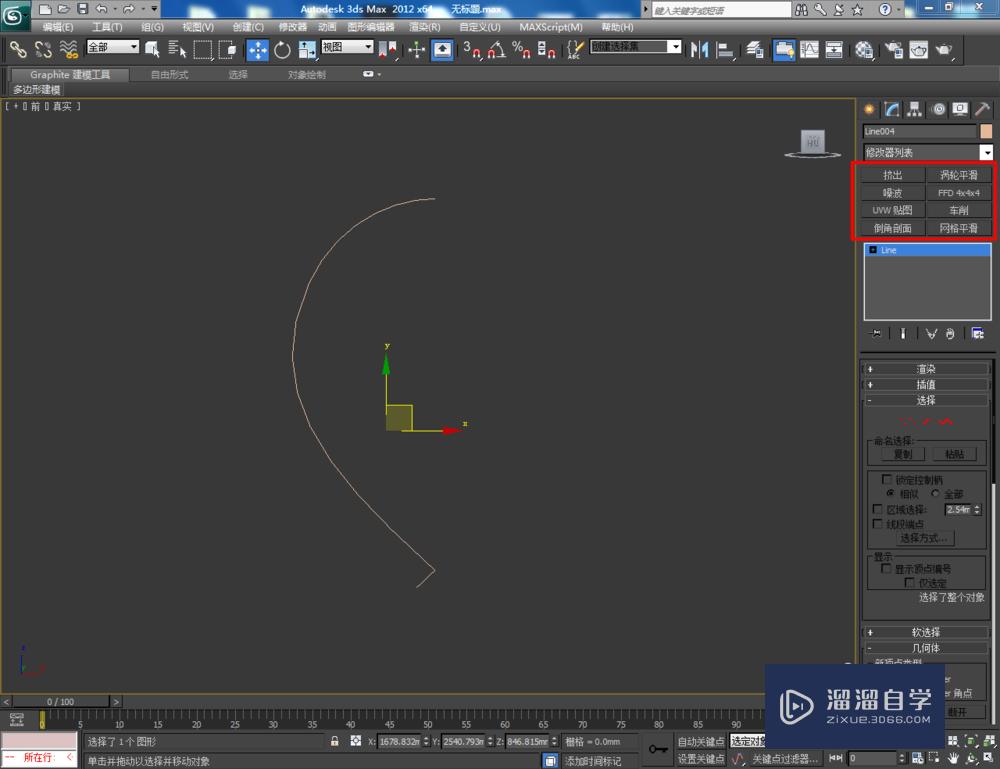


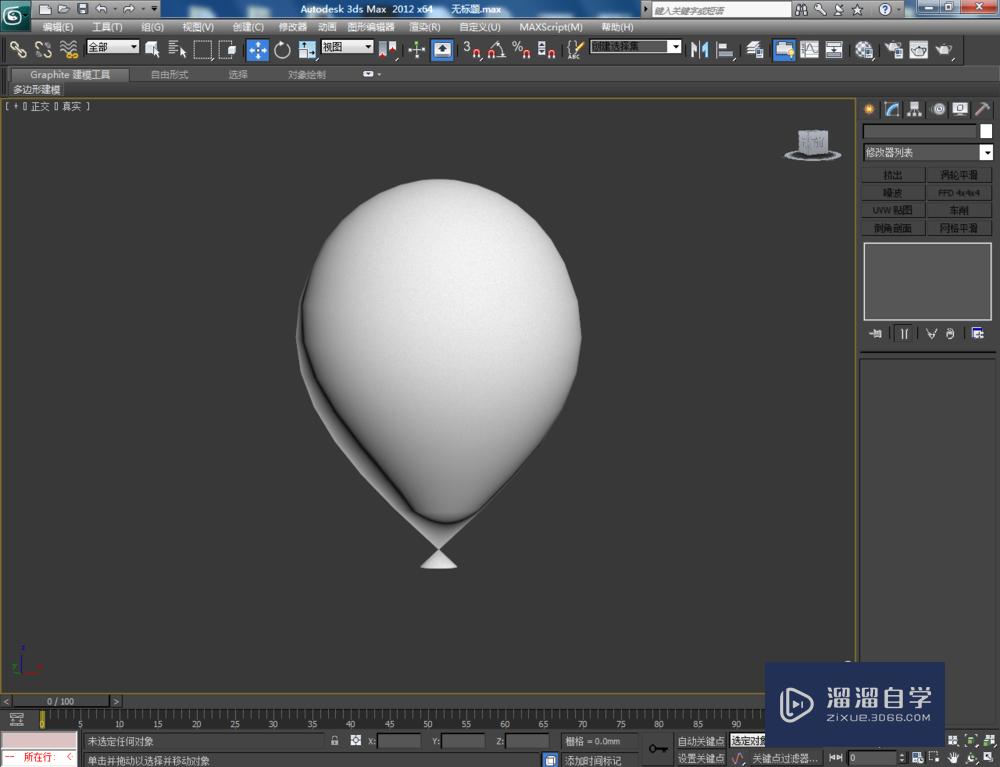
第4步
点击【创建】-【图形】-【线】,在作图区域绘制一条线,点击【点】图标,同样对图示线上的点进行平滑圆化处理。完成后,找到右边工作区中的渲染,勾选【在渲染中启用】、【在视口中启用】以及【使用视口设置】;


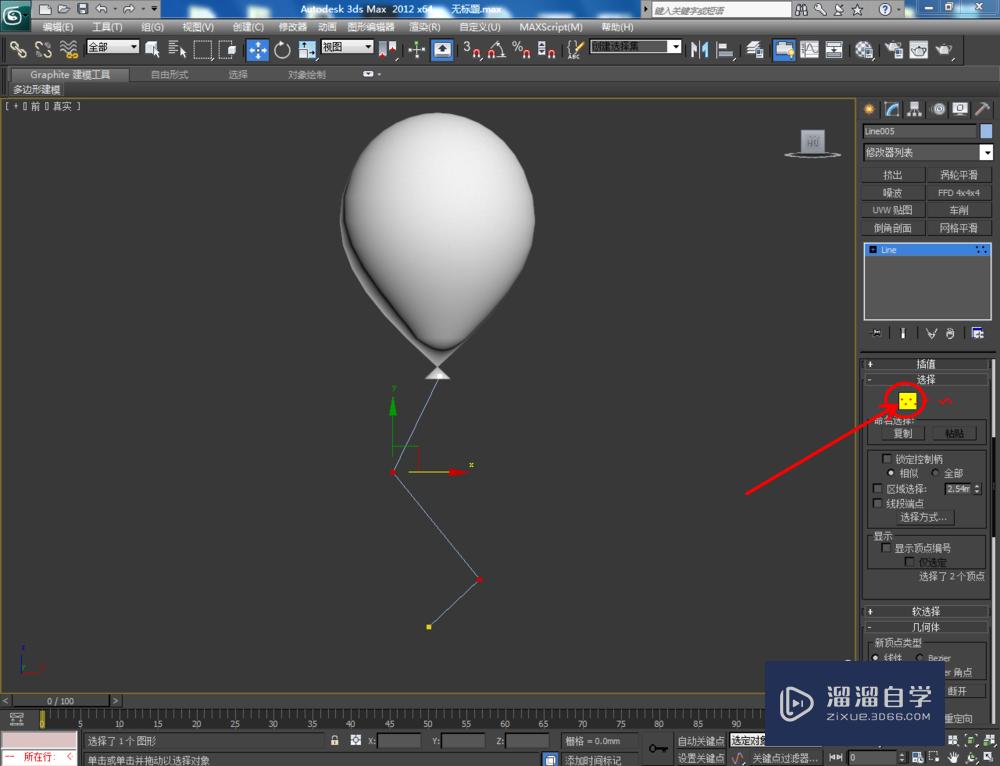

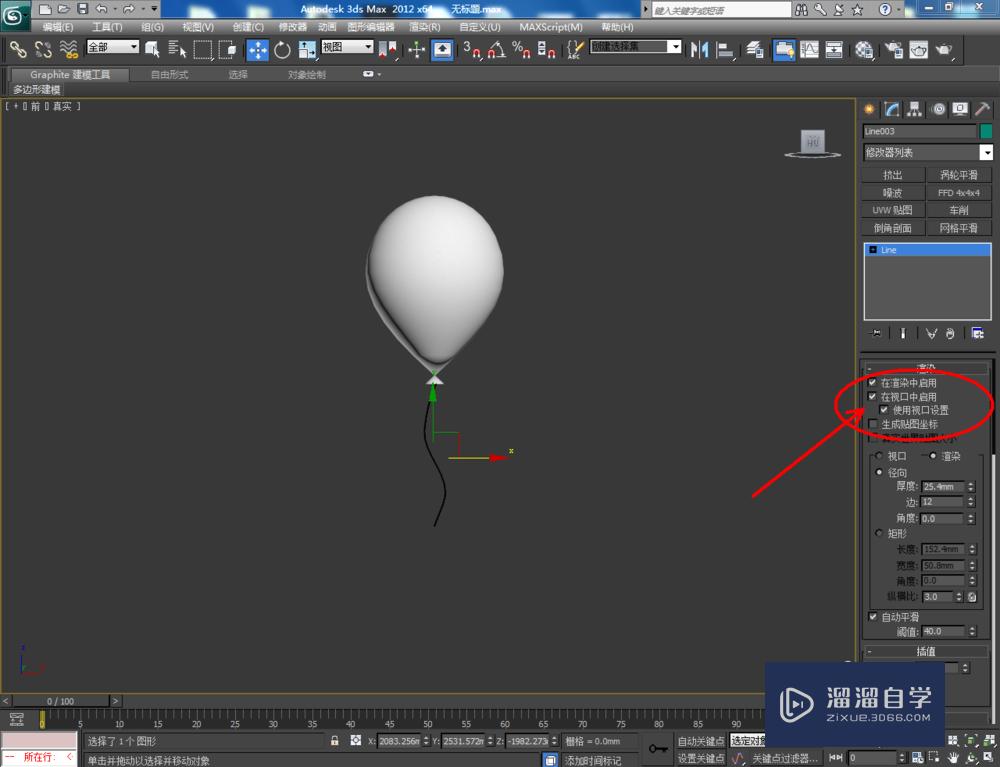
第5步
点击【材质编辑器】,弹出材质编辑器设置栏,按图示设置一个白色气球材质。完成后,鼠标拉动材质球进行复制,点击【漫反射】旁边的色板,将颜色设置为:红色。同样的步骤完成其他颜色材质球的设置(如图所示);

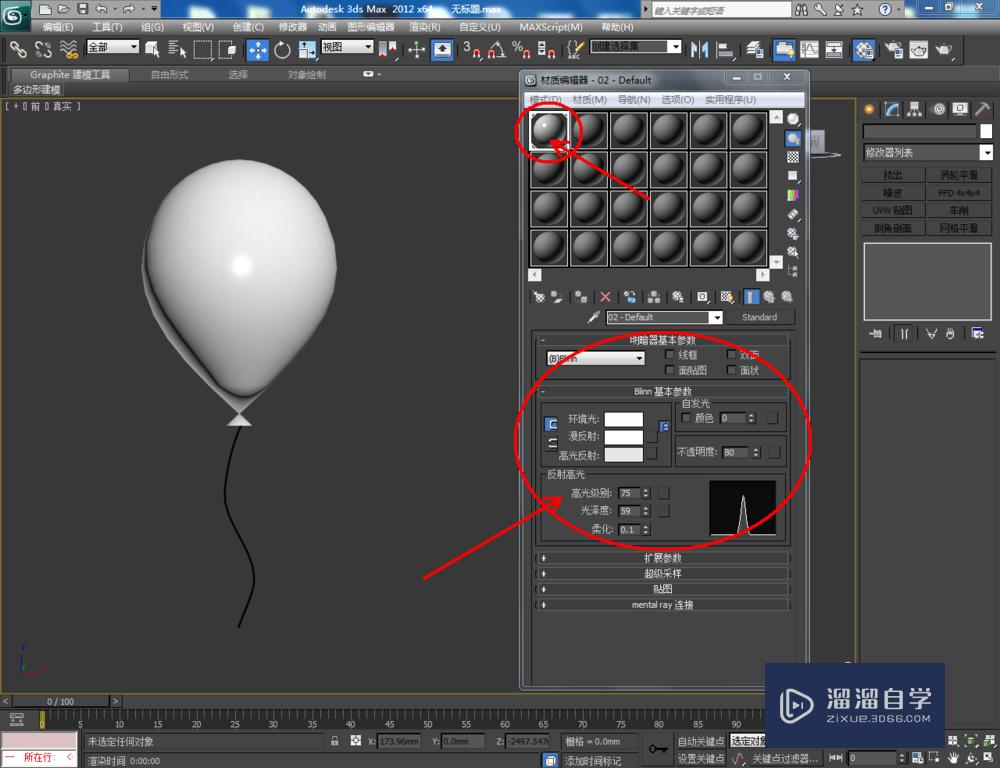
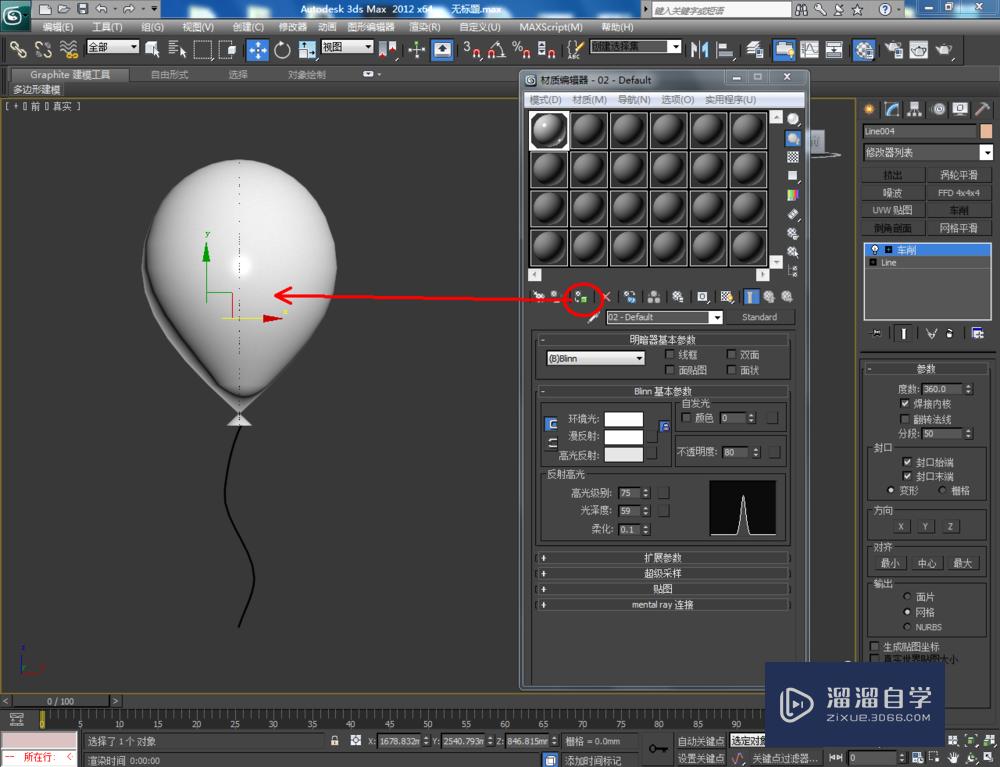
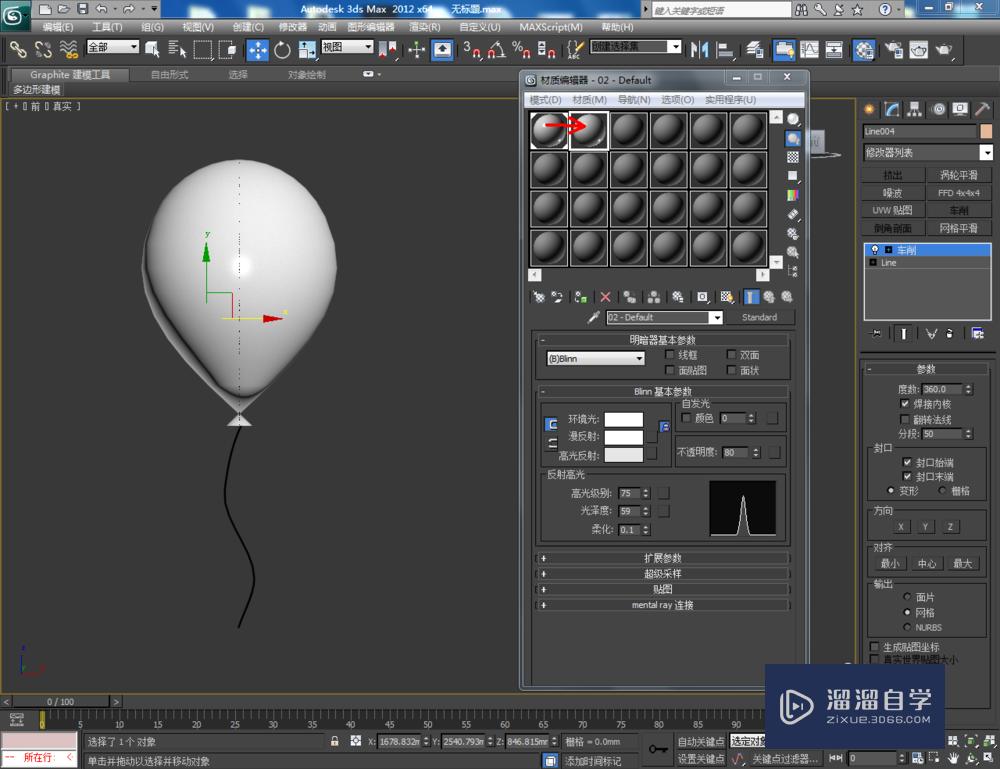
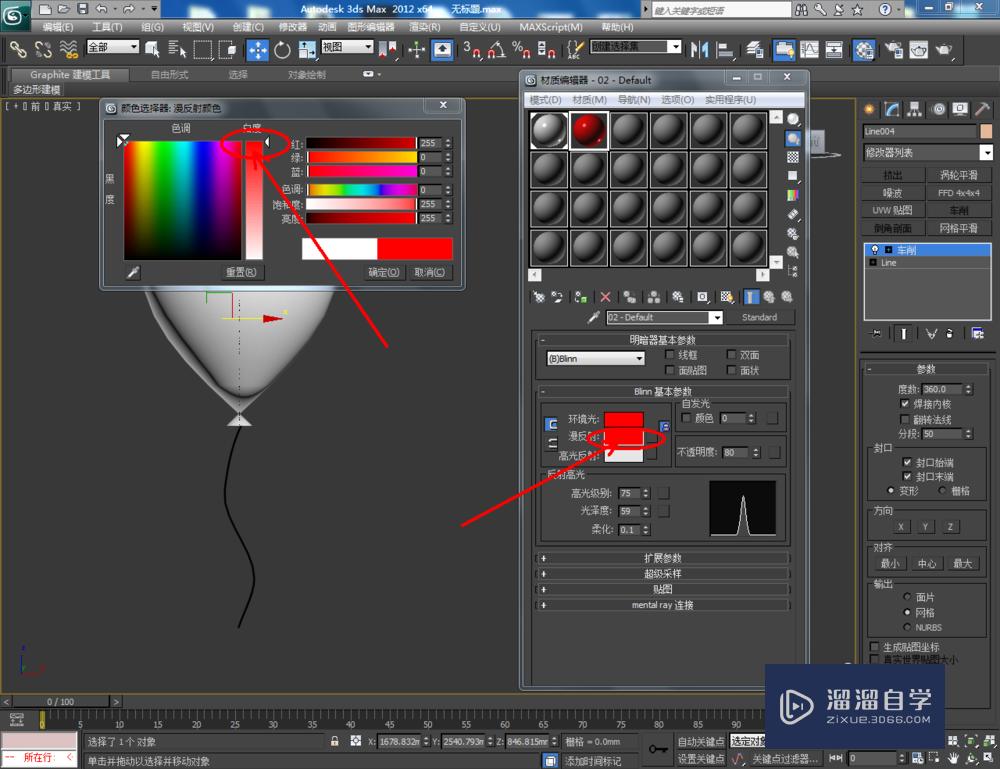
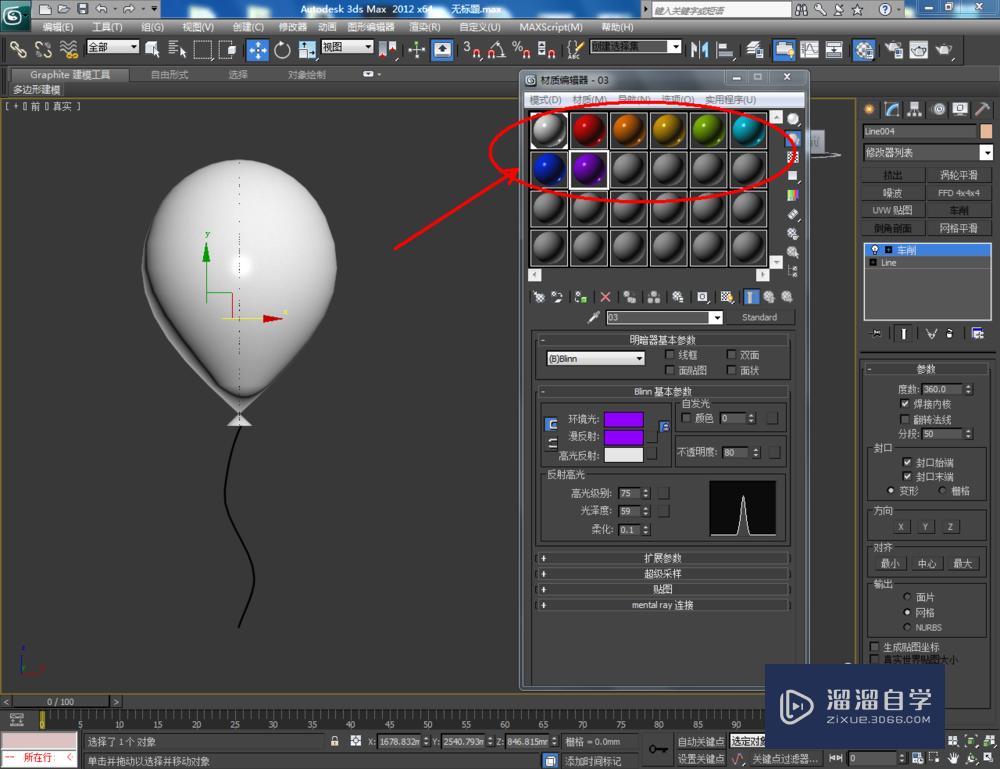
第6步
选中模型,按住键盘【shift】键后,拉动复制出七个气球模型副本。点击【材质编辑器】,将设置好的气球材质附加给模型。最后,点击【渲染】将制作好的气球模型渲染出图即可。
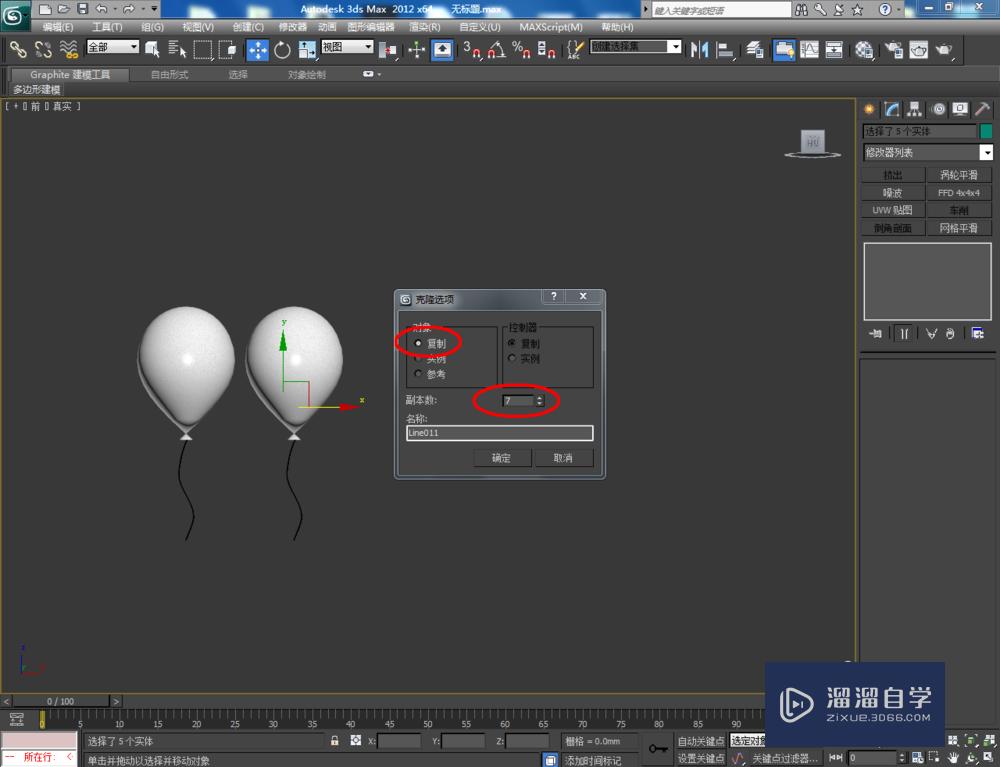
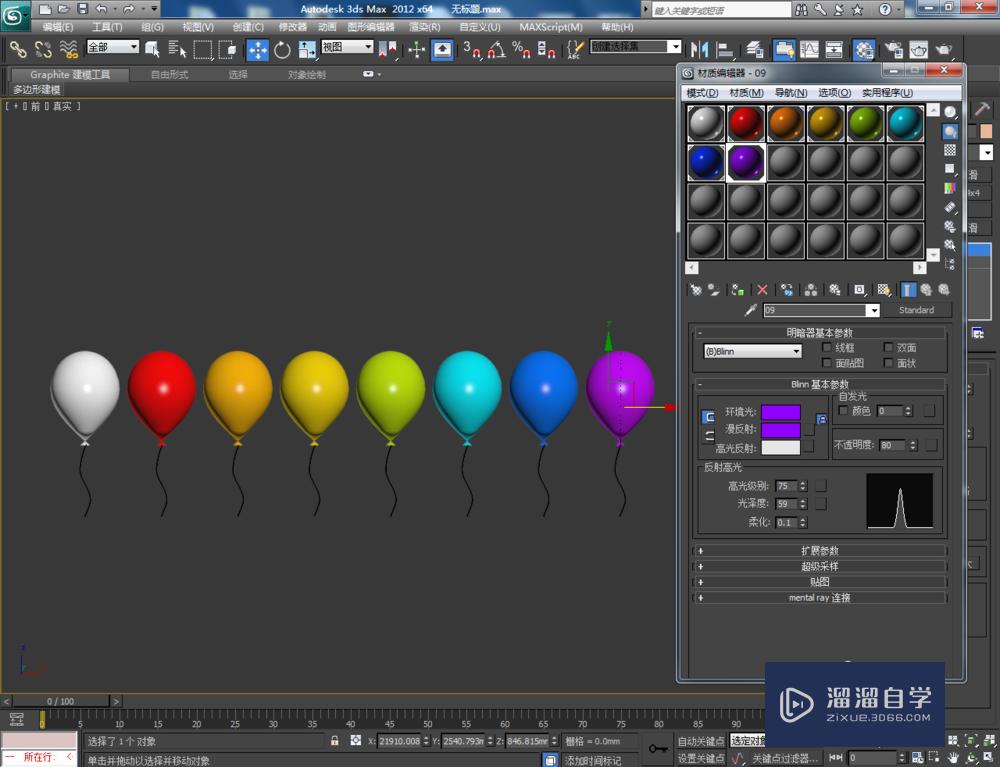
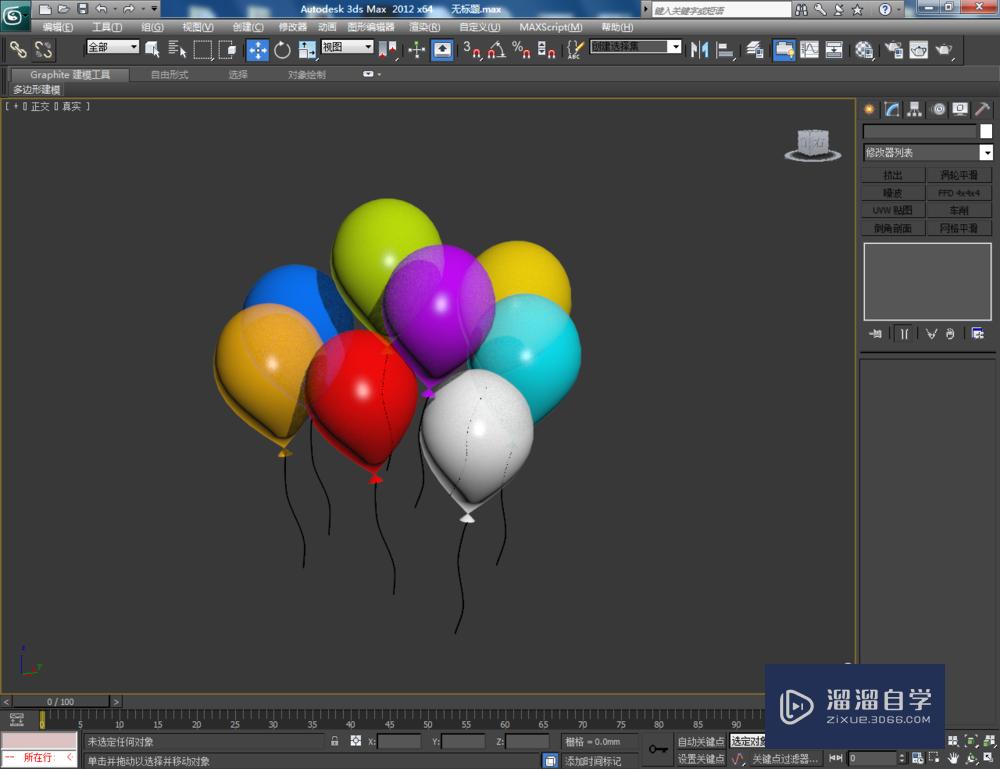
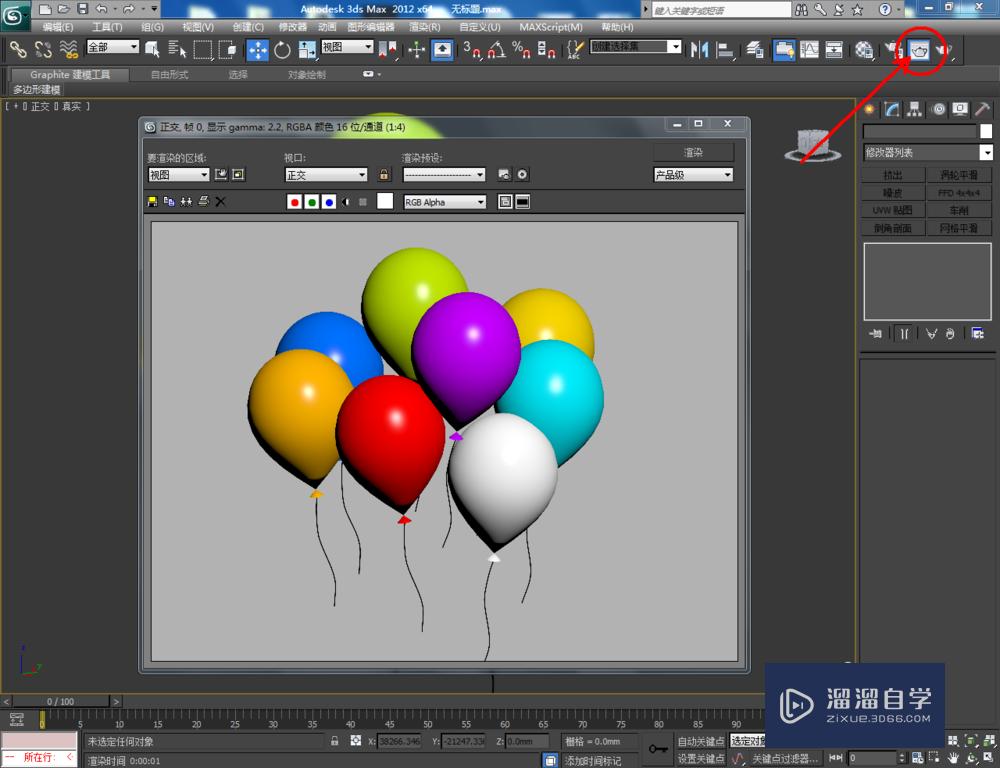
温馨提示
以上就是关于“3DMax如何制作气球?”全部内容了,小编已经全部分享给大家了,还不会的小伙伴们可要用心学习哦!虽然刚开始接触3DMax软件的时候会遇到很多不懂以及棘手的问题,但只要沉下心来先把基础打好,后续的学习过程就会顺利很多了。想要熟练的掌握现在赶紧打开自己的电脑进行实操吧!最后,希望以上的操作步骤对大家有所帮助。
- 上一篇:3DMax如何制作儿童椅?
- 下一篇:3Ds Max沙发模型简易制作方法


评论列表